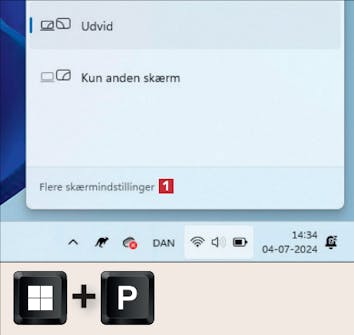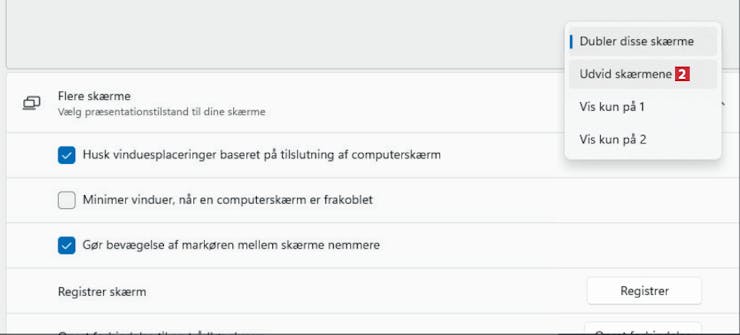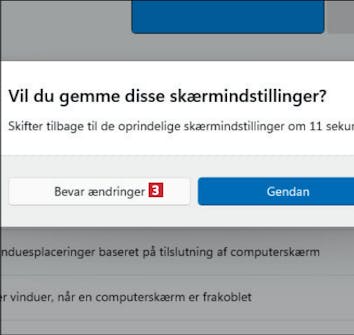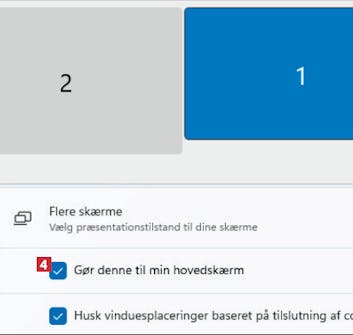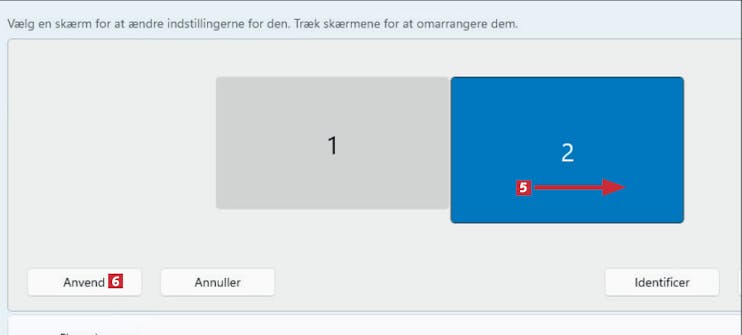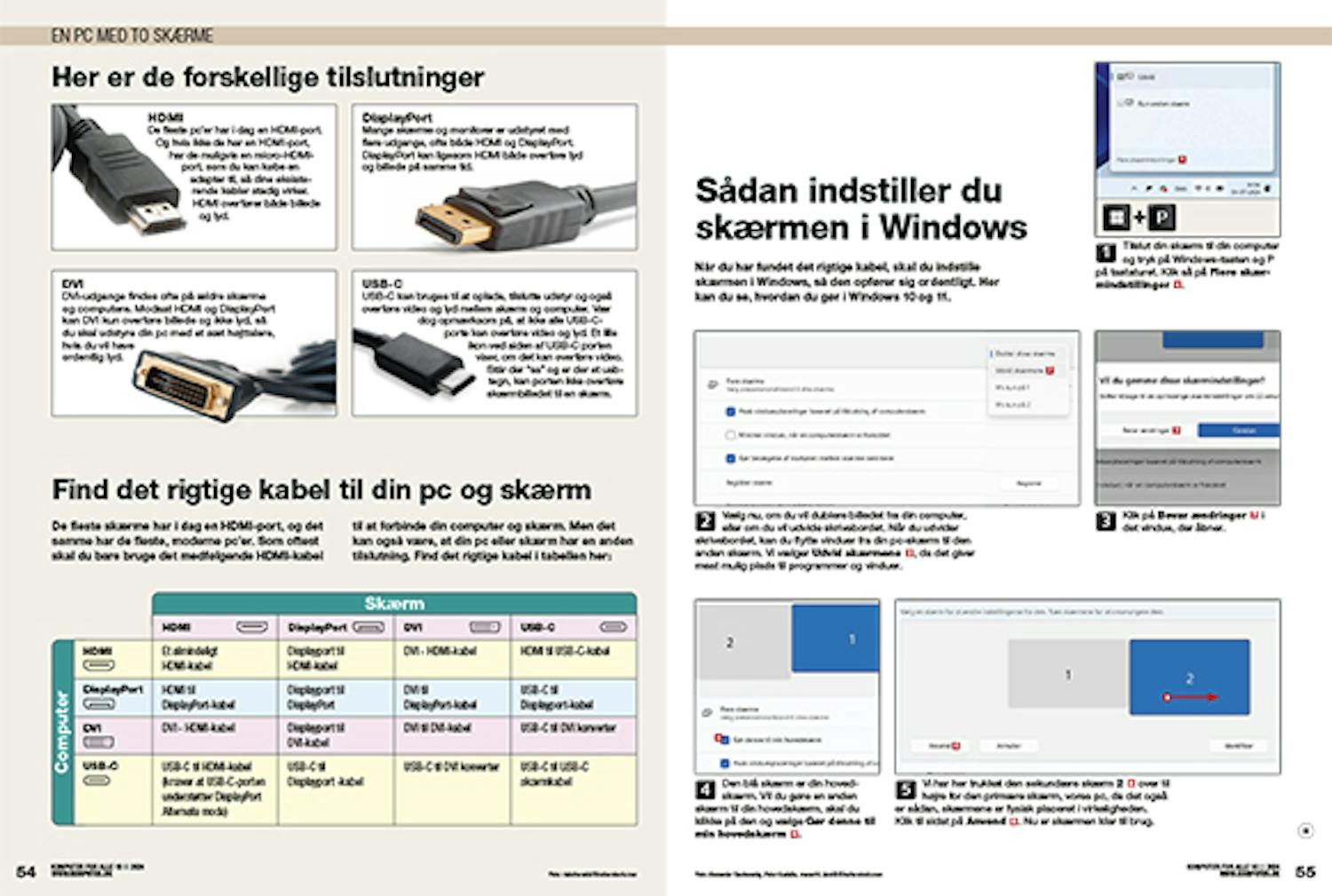Her er de forskellige tilslutninger
Find det rigtige kabel til din pc og skærm
De fleste skærme har i dag en HDMI-port, og det samme har de fleste, moderne pc’er. Som oftest skal du bare bruge det medfølgende HDMI-kabel til at forbinde din computer og skærm. Men det kan også være, at din pc eller skærm har en anden tilslutning. Find det rigtige kabel i tabellen her:
Sådan indstiller du skærmen i Windows
Når du har fundet det rigtige kabel, skal du indstille skærmen i Windows, så den opfører sig ordentligt. Her kan du se, hvordan du gør i Windows 10 og 11.
Tilslut din skærm til din computer og tryk på Windows-tasten og P på tastaturet. Klik så på Flere skærmindstillinger 1.
Vælg nu, om du vil dublere billedet fra din computer, eller om du vil udvide skrivebordet. Når du udvider skrivebordet, kan du flytte vinduer fra din pc-skærm til den
anden skærm. Vi vælger Udvid skærmene 2, da det giver mest mulig plads til programmer og vinduer.
Den blå skærm er din hovedskærm. Vil du gøre en anden skærm til din hovedskærm, skal du klikke på den og vælge Gør denne til min hovedskærm 4.